TUTORIAL EM VÍDEO

TUTORIAL EM TEXTO
Após abrir um ticket, você pode acompanhar o processo de atendimento, vamos aos passos de como acompanhar:
1 – Faça login na Área do cliente.
2 – No menu superior localize e clique em “Suporte” em seguida clique em “Ticket”.
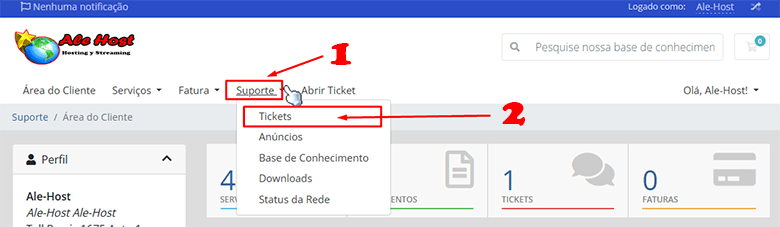
3 – Na próxima janela você conseguirá ver todos os tickets abertos e o status do mesmo.
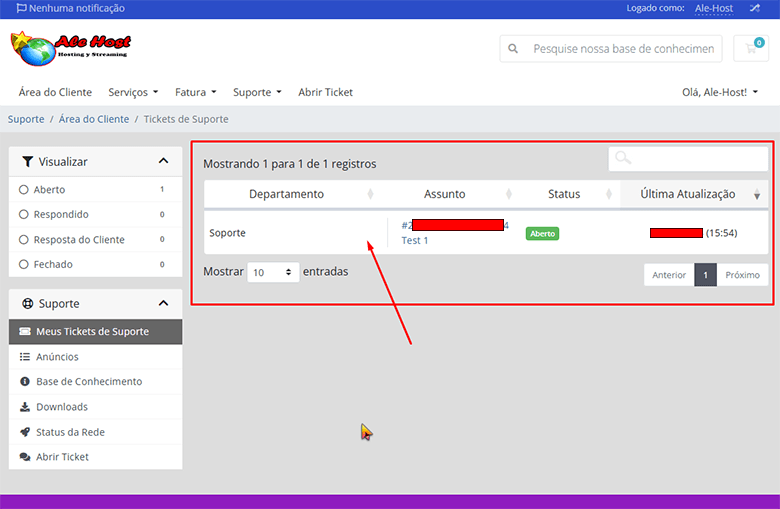
4 – Se você quiser adicionar um complemento ou responder o ticket basta clicar no campo “Resposta” como mostra na imagem abaixo:
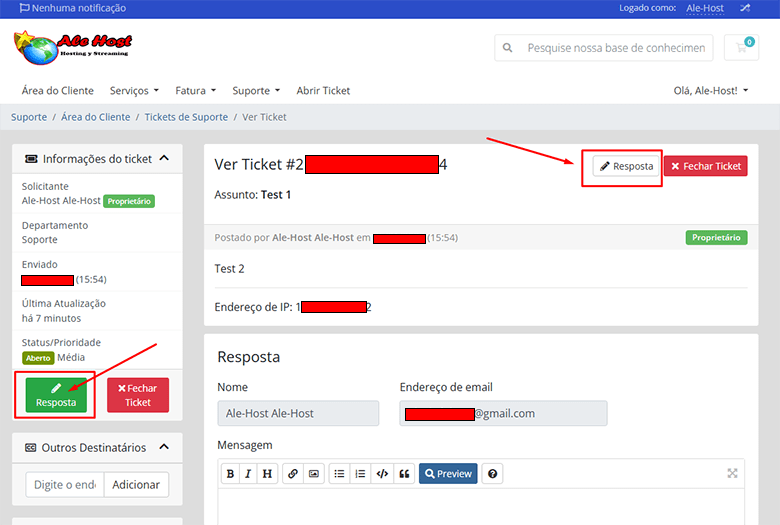
Em caso de dúvidas, conte com nossa equipe abrindo um ticket em nossa Área do cliente CLIQUE AQUI.



